ども、結局ソロもダイヤ・フルパもダイヤ止まりだったpopoです( ゚Д゚)
シーズン後半でマスター目指すかどうかパーティで相談中であります。。はい。。
という話は置いておいて、今回のテーマは「APEXが重い時の対処法」として見直すべき設定をご紹介いたします。
APEX初心者の方で、とくに設定をいじっていないと言う方がいれば、ぜひ今回の記事を参考にしてみてください。もしかするとパフォーマンスが大きく向上するかもしれませんよ!
自分の環境(モニターと性能)に合わせた設定を!
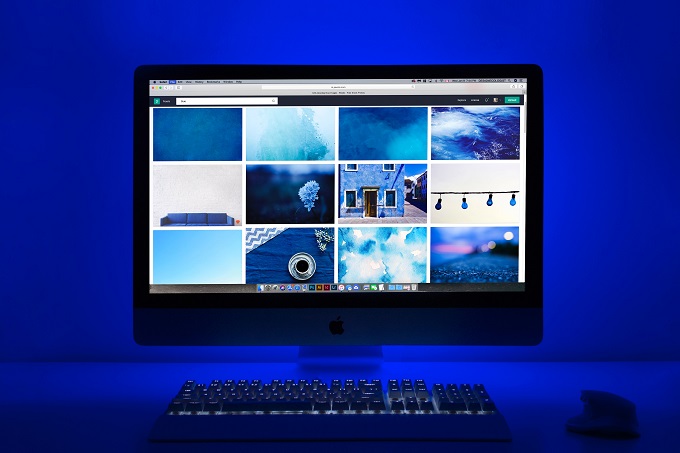
APEXのパフォーマンスを最大に活かすには、自分のモニターのリフレッシュレートを知り、その数値のフレームレートが出せるぐらいまで設定を下げる必要があります。
どういうことか分かりませんよね?
ゆっくりと簡単に解説していきます。
モニターには「リフレッシュレート」と呼ばれる数値が設定されており、各製品によって数値に違いがあります。ゲーミングモニター以外は「60Hz」が一般的ですが、ゲーミングモニターの場合は60Hzを上回る「120Hz」や「165Hz」などの高いリフレッシュレートに対応した製品が存在します。
ゲーミングモニターのようにリフレッシュレートが高いと、モニターに表示される動画が滑らかになるのです。
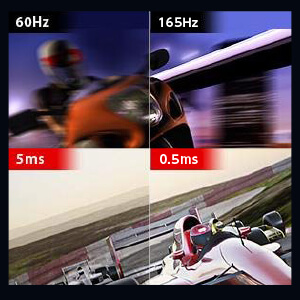
こちらの画像はリフレッシュレートが60Hzと165Hzの比較です。リフレッシュレートが高いほど細かいところまで動きが分かるので、画面が滑らかに見えます。
ちなみに筆者が使っている165Hz対応のVG258QRのレビュー記事にてもう少し詳しく解説しているので、より詳しく知りたいという方は、そちらの記事もチェックしてみてください。
参考:【VG258QR レビュー】APEXにおすすめの高リフレッシュレートモニター【165Hzが最適解】
正確に言えばリフレッシュレートは、1秒間に最大何フレームの映像の切り替えが可能かを表す数値です。
リフレッシュレートが165Hzのモニターなのであれば、1秒間に165枚の画像を表示できます。単純に「物が左から右に動く動画」があったとして、1秒間に60枚の画像で表現するのと、1秒間に165枚の画像で表現するのでは、全然違いますよね?だからこそ高リフレッシュレートは画面が滑らかに見えると言われているわけです。

ただし最大フレーム数が165枚だったとしても、APEXなど重いゲームの細かい動きを1秒間に165枚表示できるとは限りません。これはパソコン(主にグラフィックボード)の性能次第です。
パソコンがハイスペックでグラボがハイグレードだった場合は、165枚どころか180枚や240枚の表示も可能になります。
逆にパソコンやグラボの性能が悪かったら、例えリフレッシュレート165Hz対応のモニターを使っていても意味がありません。
「せっかく165Hzモニター買ったのに、フレームレートが80しか出ないよぅ…。」
なんてことになってしまいます。だからこそ自分のパソコンやグラボにあったモニターを選ぶべきなのです。
そしてようやく本題なのですが、実はAPEXのグラフィック設定を下げることで、フレームレートを向上させることができるのです!
せっかく高リフレッシュレートのモニターを買ったのに、フレームレートが出ていないのはもったいなすぎるので、サクッと設定を見直してパフォーマンスを向上させましょう。
- リフレッシュレートは最大フレーム数のこと
- 性能が低いと最大フレーム数まで出ない
- フレーム数が上がると画面が滑らかになる
- もったいないから設定を下げまくるべき
- フレームレートが向上してAPEXが強くなる
1つ目の見出しから長くなってしまいましたが、主張は上記の通り。フレームレートが上がればAPEXのパフォーマンス向上間違いなし!
まずは自分のモニターのリフレッシュレート、パソコンやグラボの性能を確認してみましょう。もし普通のモニターを使っているとしたらリフレッシュレートは60Hzだと思います。
ぶっちゃけFPSゲームで60Hzは不利すぎるので、マジでゲーミングモニターに替えた方がいいですよ、マジで世界変わるんでw
ちなみに先ほども紹介した「【VG258QR レビュー】APEXにおすすめの高リフレッシュレートモニター【165Hzが最適解】」このモニターはコスパ最強なのでおすすめしておきます。
ゲーム内のパフォーマンスを確認する
というわけで高リフレッシュレートモニターを使っている方は、しっかりとパフォーマンスが発揮できているか確認してみましょう。
まずは「設定」から「ゲームプレイ」のタブを開き、「パフォーマンス表示」をオンにしてください。
すると画面右上に現在のパフォーマンスが表示されます。ここに表示されている「fps」の数字が現在のフレームレート数となります。ちなみにレイテンシやロスは回線関係のことです。
しっかりとモニターの上限までパフォーマンスが発揮されていれば、FPSの数値が165になるはずです。(なぜかゲーム内では-1されて164と表示される)その場合は問題ありません。
ただし165Hzのモニターを使っているのに、上記の画像のようにFPSが100しか出ていない場合は問題ありです。しっかりとゲーム内設定を下げてパフォーマンスを上げましょう。
設定のビデオタブにある「テクスチャストリーミング割り当て」「テクスチャフィルタリング」「アンビエントオクルージョン品質」この辺りの項目が高すぎるとFPSが下がってしまいます。とりあえず設定を下げましょう。
この辺りの設定はこのレベルまで下げちゃって大丈夫です。これによって画質などが汚くなってしまいますが、戦闘に関わることなのでパフォーマンス優先した方がいいです。
無事にFPSが上がっていますね。今回のような低設定でもFPSが上がらない場合は、残念ながらパソコンやグラボの性能不足です。
高設定のまま高FPSを維持したいのであれば、グラボを買い替える事で解決できます。とくに最近登場したRTX30シリーズは死ぬほど性能がいいので、3060や3070ですら高FPSを維持できることでしょう。
モニターとグラボはFPSの基盤
今回紹介した記事では、高リフレッシュレートの「ゲーミングモニター」と、そこそこパフォーマンスが発揮できる「グラフィックスボード」を持っている事が前提です。
はっきり言って、この2つを持っていない方はゲームがめちゃくちゃ不利です。
ゲーミングマウスやキーボードが、現実世界で言う野球のバットやグローブ・スパイクなどの道具類だとすると、モニターは視力・グラボは運動神経と言ったように、そもそも身体能力に関わる能力の部分になります。
運動神経が悪くても、バットやグローブが安物でも、一生懸命練習することで補うことができますが、普通に考えて運動能力の高い身体で、高いバットやスパイクを使った方が有利なのは間違いないですよね(´;ω;`)
繰り返しになりますが、筆者のpopoはゲーミングデバイスを買い揃えたことで世界が変わりました。ゲーミングデバイスは値段が高いですが、これからもずっとゲームを続けるのであれば、FPSゲームの基盤となる「モニター」と「グラボ」は早いうちに入手しておきたい道具、、いや、能力です。
まだゲーミングモニターを使ったことがない方やパソコンやグラボの性能が低い方は、今回の記事で登場したデバイスのリンクを貼っておくので、チェックしてみてください。
こちらは記事中に登場した165Hz対応モニター「VG258QR」です。高リフレッシュレートに対応しているくせに、25,000円前後で買えるハイコスパ製品。筆者はもちろんのこと、普段一緒にやっている固定パーティの2人も愛用しているゲーミングモニターです。
※追記
最近グラフィックスボードの値段が高騰しています。最新のRTX30シリーズは、定価よりも1.5倍~2倍ぐらいで取引されております。
全く値段が戻らないので、場合によっては型落ちモデルや中古を選ぶことをおすすめします!
こちらは新型RTXのエントリーモデル「RTX 3060 Ti」です。チューニングメーカーによって価格が違いますが、大体5万円前後ぐらい。高いと思うかもしれませんが、ベンチマークを見る限り過去の製品とは比べ物にならないコスパの良さ。予算の少ない方はコレを選ぶべし。
そしてこちらはミドルクラスにあたる「RTX 3070」です。価格は3060tiと比べて2万円ほどアップして8万円前後(現在は12万円ほど?)当たり前ですが3060tiよりも高性能です。
そしてこちらは最上位モデルの「RTX 3080」です。当たり前ですが最も性能が高いモンスターグラボ。価格は16万円前後と驚異のお値段。「もはやパソコン本体じゃん」って思ってしまうレベル。
まとめ

というわけでAPEXが重い時の対処法として、設定項目とおすすめデバイスを紹介してみました。
予算に余裕のある方は、ぜひ今回紹介したモニターとグラボを買ってみてくださいね!
今まで普通のパソコンでプレイしていたのであれば世界が変わるレベルですよ(‘◇’)ゞ

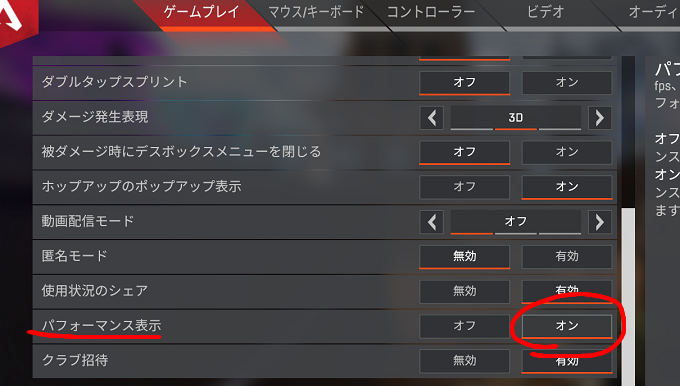

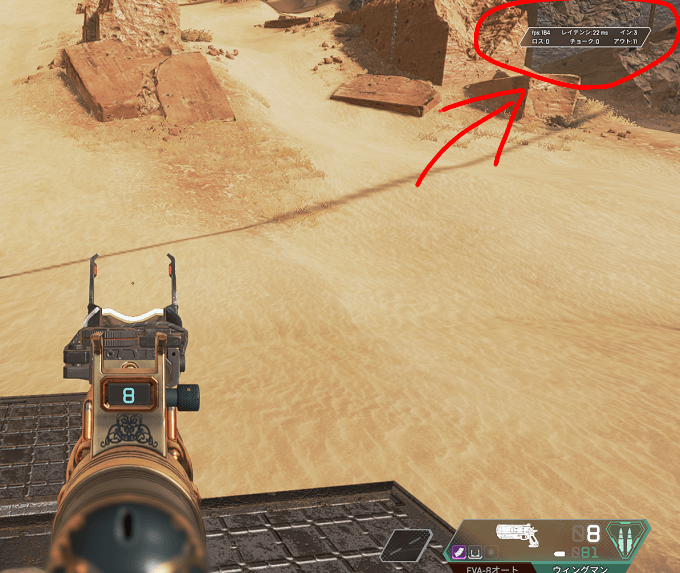

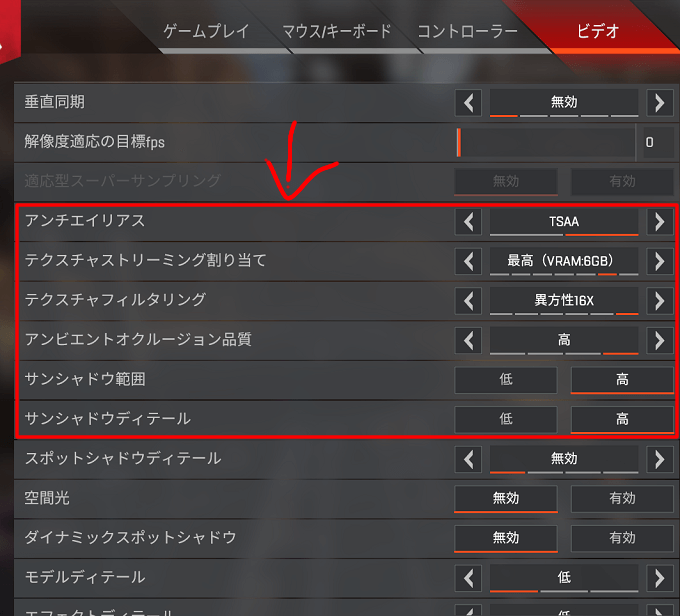
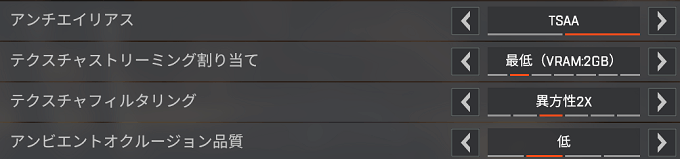

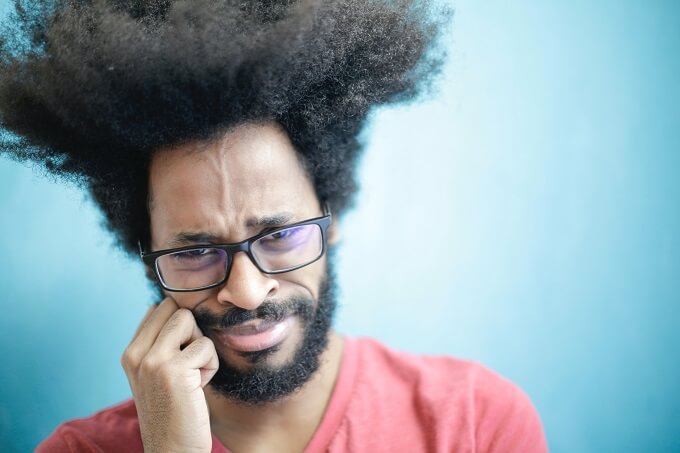






現在143fpsが出るように設定し、APEXをプレイしていて急に移動しても元いた場所に戻されてしまう現象が発生しました。そこでパフォーマンスを見て見たところfpsが165出ていることが分かりました、モニターが143fpsまでなので下げる方法はありますでしょうか?
>たまたまさん
ビデオ設定の「解像度適用の目標fps」を0にして試してみて下さい。
さらにOriginで起動しているのであれば引数を使って設定することも可能です。
APEXのプロパティ「詳細な起動オプション」にある「コマンドラインの引数」の項目に「+fps_max 143」と入力することで、最大FPSが143に固定されます!